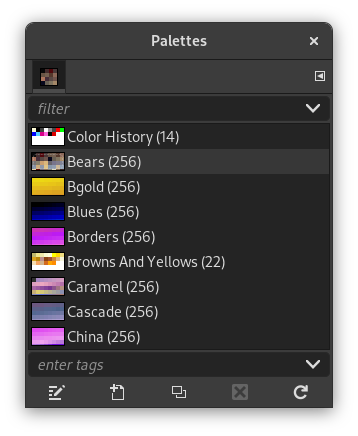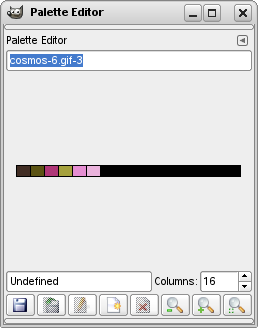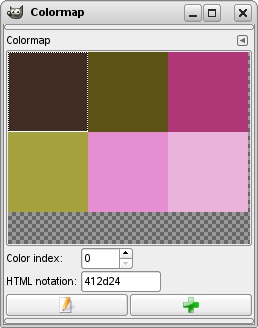Paletti on joukko diskreettejä värejä. GIMPissä palettia käytetään pääasiassa kahteen tarkoitukseen:
-
Ne mahdollistavat sen, että voit valituilla väreillä maalata, samalla tavoin kuin öljymaalari työskentelee väreillä, jotka saadaan rajatusta määrästä öljyväriputkiloita.
-
Ne luovat värikarttoja tasoitetuista kuvista. Indeksoitu kuva voi käyttää enintään 256 eri väriä, mutta ne voivat olla mitä tahansa värejä. GIMPissä indeksoidun kuvan värikarttaa kutsutaan "indeksoiduksi paletiksi".
Oikeastaan kumpikaan näistä toiminnoista ei kuulu valtavirran GIMPin käyttöön: GIMPissä on mahdollista tehdä aika kehittyneitä asioita käyttämättä paletteja ollenkaan. Ne ovat kuitenkin asioita, joita kehittyneiden käyttäjien tulisi ymmärtää ja vähemmän kehittyneetkin käyttäjät saattavat joutua ajattelemaan niitä, joissain tilanteissa kuten esimerkiksi työskennellessään GIF-tiedostojen kanssa.
Kun asennat GIMPin ensimmäisen kerran sen mukana tulee muutama tusina valmiiksi määritettyjä paletteja ja voit myös tehdä uusia. Jotkut valmiiksi määritetyistä ovat yleisesti hyödyllisiä, kuten ”Web”-paletti, johon sisältyy joukko ”web-turvallisia” värejä; useat paletit on enemmän tai vähemmän valittu hauskasti. Voit päästä käsiksi saatavilla oleviin paletteihin Paletit dialogista. Tämä on myös lähtöpisteenä, jos haluat tehdä uuden paletin.
Kaksoisnapsauttamalla palettia Paletit dialogissa tuo esiin Paletin muokkaimen, joka näyttää napsauttamasi paletin värit. Voit käyttää sitä maalaamaan paletilla: napsauttamalla väriä asettaa GIMPin etutaustan värin, kuten näytettiin Työkalupakin Värialueella. Ctrl-näppäimen pohjassa pitäminen napsautuksen aikana, sen sijaan, asettaa GIMPin taustanvärin napsauttamaasi väriin.
Voit myös, kuten nimi paljastaa, käyttää Paletin muokkainta muuttamaan paletin värejä, niin kauan kuin se on itse tekemäsi paletti. Et voi muokata GIMPin mukana tulleita paletteja; voit kuitenkin kopioida niitä ja muokata näitä kopioita.
When you create palettes using the Palette Editor, they are automatically
saved as soon as you exit GIMP, in the
palettes
folder of your personal GIMP directory.
Any palette files in your
directory, or in the system palettes
directory created when GIMP is installed, are
automatically loaded and
shown in the Palettes dialog the next time you start
GIMP. You can also
add other folders to the palette search path using the
Palette Folders
page of the Preferences dialog.
GIMPiin tallennetut paletit käyttävät erityistä tiedosto formaattia tiedostoissa, joissa on loppupääte .gpl. Se on erittäin yksinkertainen formaatti ja ne ovat ASCII-tiedostoja, joten jos saat paletteja muusta lähteestä ja haluaisin käyttää niitä GIMPissä, niin niiden muuntamisen ei tulisi olla kovin vaikeaa: katso, jotain .gpl niin näet mitä sinun tulee tehdä.
Hämmentävästi GIMP käyttää kahden tyyppisiä paletteja. Huomattavimmat ovat Paletit dialogissa näkyvät tyypit: paletit, jotka ovat olemassa riippumattomia mistään kuvasta. Toinen tyyppi on indeksoidut paletit, jotka muodostuvat indeksoitujen kuvien värikartoista. Jokaisella indeksoidulla kuvalla on oma yksityinen indeksoitu palettinsa, joka määrää mikä sarja värejä on käytettävässä kuvalle: yhdessä indeksoidussa paletissa voi olla enintään 256 väriä. Näitä paletteja kutsutaan indeksoiduiksi, koska jokaisella värillä on sille määritetty indeksinumero. (Oikeastaan, tavallisten palettien värit ovat myös numeroitu, mutta näiden numeroilla ei ole merkitystä.)
The colormap of an indexed image is shown in the Indexed Palette dialog, which should not be confused with the Palettes dialog. The Palettes dialog shows a list of all of the palettes available; the Colormap dialog shows the colormap of the currently active image, if it is an indexed image – otherwise it shows nothing.
You can, however, create an ordinary palette from the colors in an indexed image—actually from the colors in any image. To do this, choose from the right-click popup menu in the Palettes dialog: this pops up a dialog that gives you several options, including the option to import the palette from an image. (You can also import any of GIMP's gradients as a palette.) This possibility becomes important if you want to create a set of indexed images that all use the same set of colors.
Kun muunnat kuvan indeksoiduksi, suuri osa tästä prosessista on indeksoidun paletin luonti kuvalle. Se miten tämä tapahtuu on kuvattu tarkemmin Kohta 6.6, ”Indeksoitu tila”. Lyhyesti, sinulla on muutama metodi, joista valita, yksi niistä on käyttää määritettyä palettia Paletit dialogista.
Summataksemme edeltävä, tavalliset paletit voidaan muuttaa indeksoiduiksi paleteiksi, kun muutat kuvan indeksoiduksi; indeksoidut paletit voidaan muuttaa tavallisiksi paleteiksi tuomalla ne Paletit dialogiin.